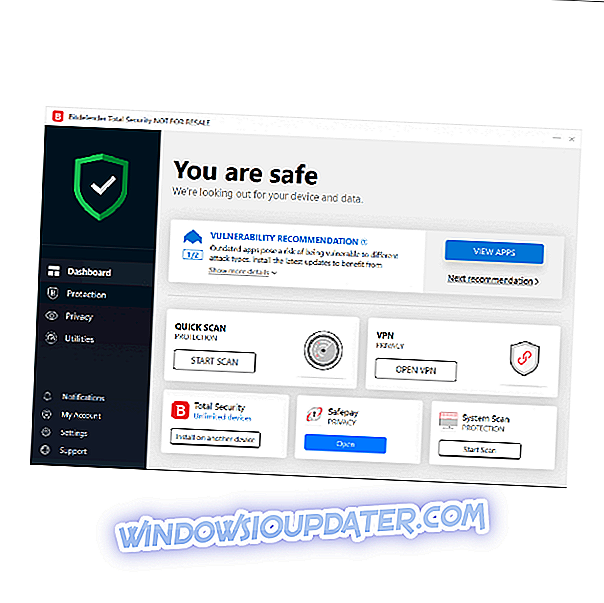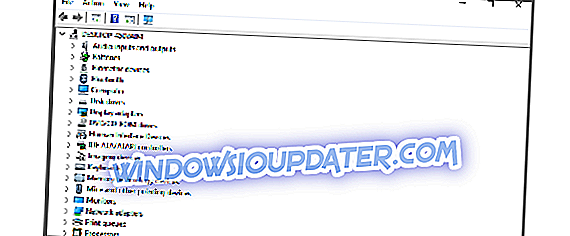Selv efter mange kontroverser er Facebook stadig det førende sociale netværk med 2, 2 milliarder aktive månedlige brugere. Og hvis vi udelukker mobile enheder, var det altid ret stabilt på pc'er, selv efter mange æstetiske og funktionelle ændringer. Men et moderat antal brugere oplever nogle gange nogle problemer. Nu er der nogle mindre problemer og store forbrydelser. Den, vi forsøger at adressere i dag, er i den anden kategori, da brugerne ikke kan sende noget eller interagere med deres feed fra en pc.
Kan du ikke sende noget på Facebook fra en pc? Her er hvad du skal gøre
- Sørg for, at du ikke er forbudt
- Ryd browserens cache
- Fjern udvidelser
- Søg efter malware og kør anti-PuP-værktøj
- Nulstil appen
1: Sørg for at du ikke er forbudt
Facebook regler er hårde lejlighedsvis. Med det i tankerne kan straffen for at spamme din profil komme i en begrænsning af indlæg. Men hvis dette virkelig er tilfældet, bør du vide det som Facebook informerer alle brugere, der krydser de forudbestemte grænser. Så foreslår vi, at du logger ud af alle enheder og logger ind igen.
Når du logger ind, bør der være en levedygtig information om dine potentielle forseelser. Du kan indsende en klage til Facebook, og hvis det er dit første forbud, er chancerne for, at de vil reducere forbudslængden eller vilkårene. Men chancerne er, at der er mere til dette problem end en spammy adfærd.
2: Ryd browserens cache
Browserproblemer er mere sandsynlige, hvilket forårsager problemet ved hånden. Den stablede cache og midlertidige filer kan have været årsagen til, at Facebook (eller et hvilket som helst andet websted, for den sags skyld) ikke fungerer som ønsket. De ovennævnte data skal fremskynde browseren, men det er næppe tilfældet i den forlængede periode.
Så før vi flytter til alternative trin, lad os prøve at rydde cachen fra en browser. Sådan gør du det for 3 store browsere:
Google Chrome og Mozilla Firefox
- Tryk Shift + Ctrl + Delete for at åbne menuen " Clear browsing data ".
- Vælg " All time " som det foretrukne tidsrum.
- Slet ' Cookies', ' Cached Images and Files ' og andre webstedsdata. Fokus på cookies, da sletning af disse er af største vigtighed.
- Klik på knappen Clear Data .

Microsoft Edge
- Åben kant .
- Tryk på Ctrl + Skift + Slet .
- Marker alle felterne og klik på Ryd .

3: Fjern udvidelser
Udover de cachelagrede data og midlertidige filer er den næstmest almindelige årsag til browsing problemer gemt i nogle af udvidelserne. Jeg har for nylig fundet ud af, at Facebook fungerer ret dårligt (især chatten) med den adblokerende add-on aktiveret. Dette synes at gælde for alle former for tredjepartsudvidelser, der er designet til at forhindre sporing, cookies eller pop op-vinduer og annoncer. Vi kan hævde, at dette er Facebooks måde at fortælle dig, at du ikke kan undgå deres måder at spore og indtægtsgenerering på.
På grund af det kan vi kun foreslå at deaktivere alle privatlivsrelaterede udvidelser og se efter ændringer. Bare åbn Tilføjelser (Udvidelser) på din browser og deaktiver dem. Du kan også prøve at logge ind, når du er i inkognitomodus, og se efter ændringer. Uden den nævnte software skal du have de samme anvendelsesmuligheder som tidligere.
4: Søg efter malware og kør anti-PuP værktøj
Hvis vi udelukker de udvidelser, du bruger efter eget valg, er der nogle der kan infiltrere ubevidst. Vi kender alle til værktøjslinjer og kaprejere, som i grunden tager kontrol over en berørt browser. Med det for øje foreslår vi at inspicere dine udvidelser og fjerne alt selv fjernt mistænkeligt.
For at være helt sikker, skal du åbne Kontrolpanel> Afinstaller et program og fjerne alle mistænkelige applikationer. Nu skal vi bekræfte, at pc'en er fri for malware, der potentielt spredes i en browsers konfigurationsfiler.
Hvis det er tilfældet, vil det ikke være noget godt at fjerne den ondsindede udvidelse. Hvad du skal gøre, er at scanne for malware med dit antivirus, og for at sikre at alt er klart, skal du bruge Malwarebytes AdwCleaner til at fjerne alle PuPs (Potentially Unwanted Programs) fra systemregistret.
Sådan downloader og kører Malwarebytes AdwCleaner (Free) på din pc:
- Download Malwarebytes AdwCleaner, her.
- Kør værktøjet og klik på Scan nu .
- Vent, indtil værktøjet scanner dit system og klik på Clean & Repair .

- Genstart din pc.
5: Nulstil appen
Vi har udtømt alle midler til at løse problemerne i browser med Facebook. Men hvis du er fan af Facebook UWP-porten og ikke kan poste noget, anbefaler vi at genoprette appen. Appen er baseret på brugeranmeldelser, et ganske formidabelt valg. Men det betyder ikke, at det er uden en rimelig andel af problemerne.
- LÆS OGSÅ: Fix: Windows 10 Facebook app har ingen lyd
Sådan nulstiller du Facebook-appen i Windows 10:
- Åbn indstillinger .
- Vælg apps .
- Under sektionen Apps & features skal du søge efter Facebook og åbne Avancerede indstillinger .
- Rul ned og klik på Nulstil .

Det burde gøre det. Vi kan ikke overse midlertidige problemer med Facebook-serveren (især når de beslutter at gennemføre ændringer) som en mulig årsag til denne fejl. Så vent bare lidt af det, og du vil kunne poste til dine eller venners tidslinjer som normalt.
Glem ikke at fortælle os, om et af trinene får dig igennem problemet. Det kan du gøre i kommentarfeltet nedenfor.